اجزای فرم Grid
یک فرم گرید از سه بخش اصلی تشکیل شده است. بخش اول که در بالای فرم قرار دارد، شامل یک نوار ابزار است تا کاربر بتواند با کمک دکمه های آن به مدیریت اطلاعات فرم بپردازد (برای آشنایی با دکمه های موجود در این نوار ابزار به آموزش
نوار ابزار فرم در زی فریم
مراجعه نمایید). کاربرد این دکمه ها به ترتیب از راست به چپ شامل ایجاد، ویرایش، حذف، جستجوی یک رکورد، چهار دکمه برای پیمایش، چاپ، استخراج Excel، استخراج Excel در قالب Grid و طراحی گزارش است.

در بخش دوم، اطلاعات موجود در فرم به صورت یک جدول نمایش داده می شود. که می توان مانند Excel با کشیدن لبه های هر سر ستون، عرض هر فیلد را کم و یا زیاد نمود. در بخش سوم که در پایین فرم قرار دارد هم نواری برای پیمایش و مدیریت نحوه نمایش داده های موجود در فرم قرار داده شده است تا به وسیله آن بهتر بتوان داده هایی با حجم بالا را مدیریت نمود. در تصویر زیر کارکرد المانهای موجود در این قسمت توضیح داده شده است.

با کلیک بر دکمه سفارشی سازی نمایش فیلدها، یک کادر جدید باز می شود که نحوه نمایش ستونها در فرم گرید را می توان در آن تعیین نمود.
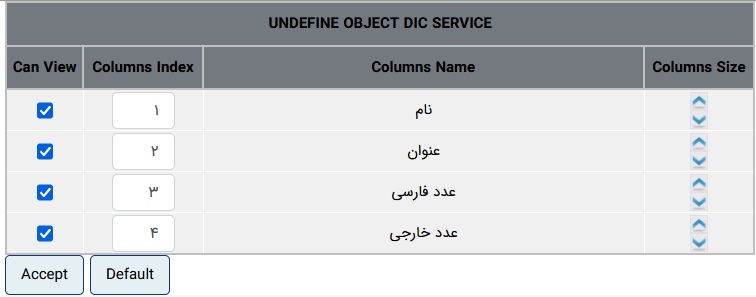
از ابزار موجود در این پنجره می توان برای مدیریت ستونهای گرید و اعمال تغییرات مورد نیاز به صورت زیر استفاده نمود:
✓ با استفاده از دکمه های موجود در ستون Column Size می توان ترتیب نمایش ستونها را تغییر داد.
✓ با درج یک عدد در کادرهای نوشتاری موجود در ستون Columns Index، می توان اندیس فیلدهای جدول را مدیریت کرد.
✓ با برداشتن تیک هر کدام از تیک مارک های موجود در ستون Can View می توان نمایش یا عدم نمایش یک فیلد در جدول را مشخص نمود.
✓ در نهایت پس از اعمال تغییرات لازم، می بایست بر روی دکمه تایید کنید (Accept) کلیک کنید تا تغییرات ذخیره شود.
✓ دکمه پیش فرض (Default) نیز برای برگرداندن تنظیمات به حالت پیش فرض است.

در بخش دوم، اطلاعات موجود در فرم به صورت یک جدول نمایش داده می شود. که می توان مانند Excel با کشیدن لبه های هر سر ستون، عرض هر فیلد را کم و یا زیاد نمود. در بخش سوم که در پایین فرم قرار دارد هم نواری برای پیمایش و مدیریت نحوه نمایش داده های موجود در فرم قرار داده شده است تا به وسیله آن بهتر بتوان داده هایی با حجم بالا را مدیریت نمود. در تصویر زیر کارکرد المانهای موجود در این قسمت توضیح داده شده است.

با کلیک بر دکمه سفارشی سازی نمایش فیلدها، یک کادر جدید باز می شود که نحوه نمایش ستونها در فرم گرید را می توان در آن تعیین نمود.
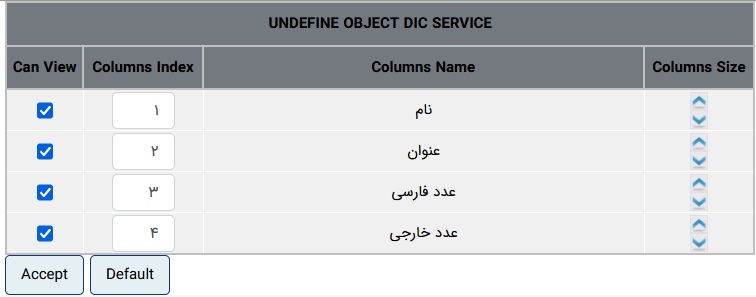
از ابزار موجود در این پنجره می توان برای مدیریت ستونهای گرید و اعمال تغییرات مورد نیاز به صورت زیر استفاده نمود:
✓ با استفاده از دکمه های موجود در ستون Column Size می توان ترتیب نمایش ستونها را تغییر داد.
✓ با درج یک عدد در کادرهای نوشتاری موجود در ستون Columns Index، می توان اندیس فیلدهای جدول را مدیریت کرد.
✓ با برداشتن تیک هر کدام از تیک مارک های موجود در ستون Can View می توان نمایش یا عدم نمایش یک فیلد در جدول را مشخص نمود.
✓ در نهایت پس از اعمال تغییرات لازم، می بایست بر روی دکمه تایید کنید (Accept) کلیک کنید تا تغییرات ذخیره شود.
✓ دکمه پیش فرض (Default) نیز برای برگرداندن تنظیمات به حالت پیش فرض است.
نکته
تنظیمات مرتبط با سفارشی سازی Grid برای هر کاربر به طور مجزا اعمال می شود. به عبارتی اگر کاربری دیگر به سیستم وارد شود، تنظیمات Grid آن با دیگر کاربران متفاوت خواهد بود.
تنظیمات مرتبط با سفارشی سازی Grid برای هر کاربر به طور مجزا اعمال می شود. به عبارتی اگر کاربری دیگر به سیستم وارد شود، تنظیمات Grid آن با دیگر کاربران متفاوت خواهد بود.